电脑屏幕倒置了怎么调回来 电脑屏幕倒置了按什么键恢复
更新时间:2023-05-19 17:37:45作者:haoxt
电脑屏幕显示的画面默认是正常的,不过有些用户会遇到屏幕倒置的问题,那么电脑屏幕倒置了怎么调回来呢?其实屏幕显示的内容是可以旋转的,主要是适应平板或笔记本电脑之类的设备,重新设置一下就可以恢复,下面就来看看电脑屏幕倒置了按什么键恢复。
方法一:
1.右键点击桌面空白处,然后在【图形选项】下面还有好几个菜单,将鼠标移动到旋转栏中。
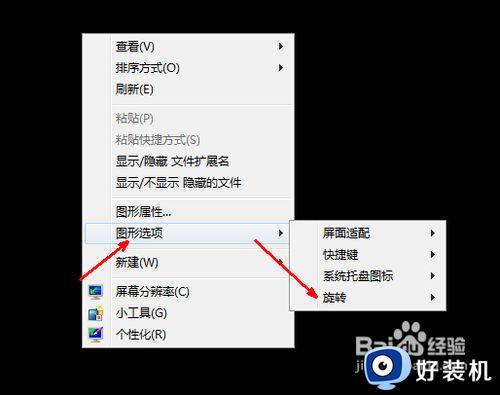
2.然后会出现几个选项,跟上面的图形界面中是一样的,点击这个正常就可以了。
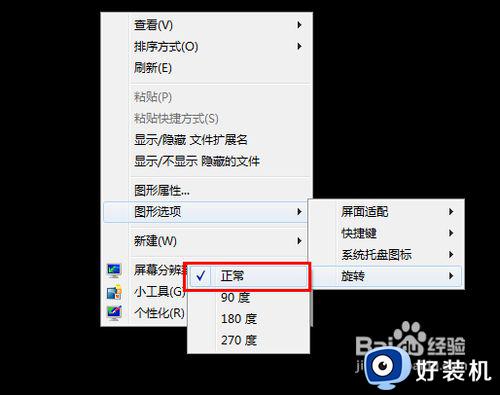
方法二:
1.将显卡驱动更新到最新,然后打开驱动选项,这里以英特尔的显卡驱动来演示,右键点击桌面,然后点击图形属性选项。
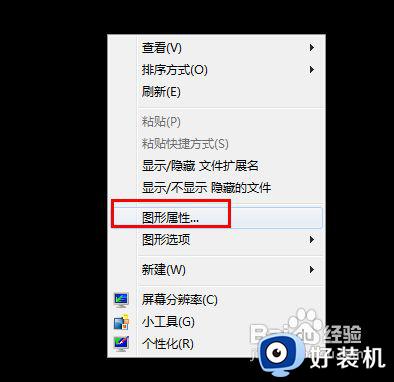
2.然后 来到这个程序界面,默认的就是显示栏,然后下面有一个一般设置,可以在右边看到旋转屏幕的选项。
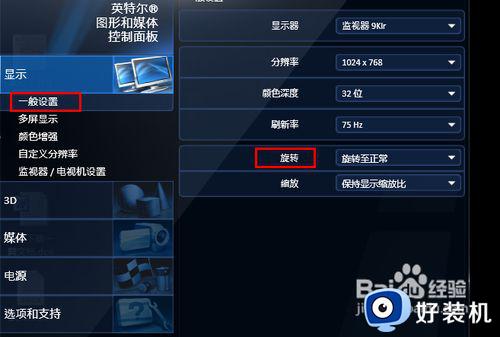
3.如果上面显示的是旋转一百八十度,那么就是这种情况了,点击右边的小箭头,来更改一下这个设置。
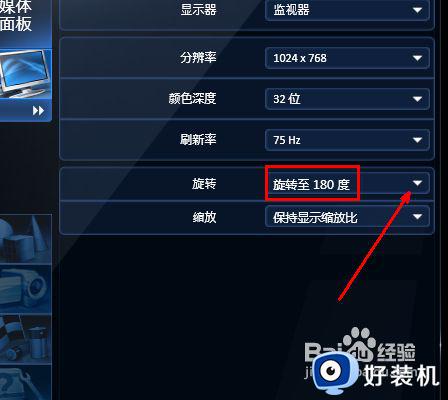
4.在弹出的各种选项中,选择默认的选项或者旋转到正常,如图所示,点击一下此选项即可。
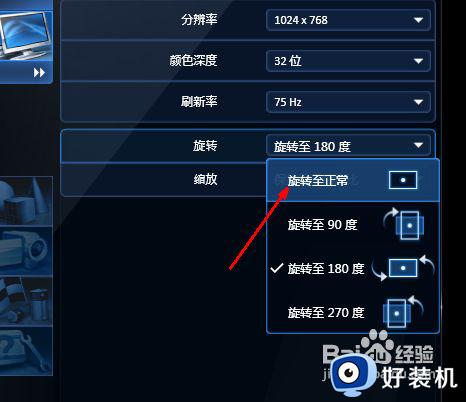
5.好了,现在旋转默认的状态就是旋转到正常了,现在点击确定退出这个设置选项。
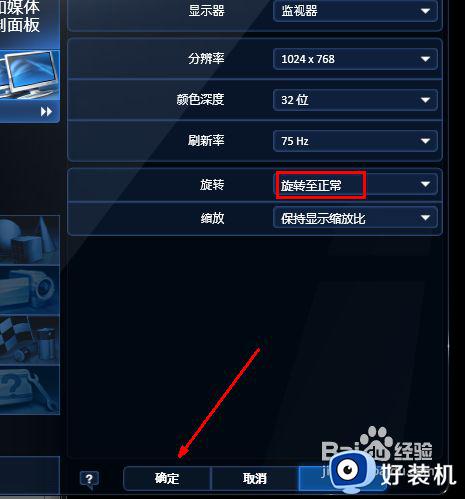
6.确定之后如果屏幕可以恢复正常,就算成功了。如果显卡驱动没有 这样的功能,可以下载一个设置屏幕显示的软件来强制给它旋转过来。
以上就是小编给大家分享的关于电脑屏幕倒置了怎么调回来的方法,如果你电脑屏幕倒过来了,就可以参考上面的教程来恢复,希望对大家有帮助。
- 上一篇: 如何关闭硬件加速 电脑关闭硬件加速的方法
- 下一篇: 电流麦怎么解决 电脑麦克风电流麦如何处理
电脑屏幕倒置了怎么调回来 电脑屏幕倒置了按什么键恢复相关教程
- 电脑屏幕倒了怎么设置回来 电脑屏幕倒过来了怎么恢复
- 电脑屏幕颠倒过来如何恢复正常?电脑屏幕倒过来了怎样能恢复
- 笔记本屏幕倒过来了怎么恢复 笔记本屏幕倒了如何调回去
- 电脑显示屏倒过来了怎么恢复过来 电脑显示屏画面倒着怎么弄回来
- 电脑屏幕倒着了怎么办 电脑屏幕倒着怎么正过来
- 戴尔笔记本屏幕倒过来了怎么办 戴尔笔记本屏幕倒过来了怎么恢复
- 电脑屏幕翻转怎么办?电脑屏幕倒过来了怎么调回去
- 电脑桌面倒置怎么恢复正常 电脑桌面倒置了怎么调回来
- 怎么把电脑屏幕倒过来 怎么把电脑屏幕倒过来
- 屏幕上看不到鼠标箭头怎么回事 电脑鼠标箭头不见了按什么键恢复
- 电脑无法播放mp4视频怎么办 电脑播放不了mp4格式视频如何解决
- 电脑文件如何彻底删除干净 电脑怎样彻底删除文件
- 电脑文件如何传到手机上面 怎么将电脑上的文件传到手机
- 电脑嗡嗡响声音很大怎么办 音箱电流声怎么消除嗡嗡声
- 电脑我的世界怎么下载?我的世界电脑版下载教程
- 电脑无法打开网页但是网络能用怎么回事 电脑有网但是打不开网页如何解决
电脑常见问题推荐
- 1 b660支持多少内存频率 b660主板支持内存频率多少
- 2 alt+tab不能直接切换怎么办 Alt+Tab不能正常切换窗口如何解决
- 3 vep格式用什么播放器 vep格式视频文件用什么软件打开
- 4 cad2022安装激活教程 cad2022如何安装并激活
- 5 电脑蓝屏无法正常启动怎么恢复?电脑蓝屏不能正常启动如何解决
- 6 nvidia geforce exerience出错怎么办 英伟达geforce experience错误代码如何解决
- 7 电脑为什么会自动安装一些垃圾软件 如何防止电脑自动安装流氓软件
- 8 creo3.0安装教程 creo3.0如何安装
- 9 cad左键选择不是矩形怎么办 CAD选择框不是矩形的解决方法
- 10 spooler服务自动关闭怎么办 Print Spooler服务总是自动停止如何处理
